Saluran alpha adalah elemen penting dalam produksi media, terutama ketika membuat transparansi dan lapisan dalam proyek video. Dengan VEGAS Pro, Anda memiliki alat yang kuat untuk bekerja efektif dengan transparansi ini. Panduan ini menjelaskan bagaimana Anda dapat menggunakan, mengimpor, dan mengekspor saluran alpha dalam klip Anda. Juga terdapat tips penting untuk pengeditan dan perbaikan proyek Anda.
Penemuan Terpenting
- Saluran alpha memungkinkan Anda untuk membuat transparansi dalam klip Anda.
- Anda dapat mengekspor klip dengan saluran alpha dan menggunakannya di proyek lain.
- Di VEGAS Pro, Anda dapat melakukan berbagai pengaturan untuk saluran alpha untuk mencapai hasil yang diinginkan.
- Saluran alpha juga dapat digunakan dalam program lain, meningkatkan fleksibilitas Anda.
Panduan Langkah-demi-Langkah
Untuk bekerja secara efektif dengan saluran alpha di VEGAS Pro, ikuti langkah-langkah ini:
Untuk membuat klip dengan saluran alpha, tarik klip yang diinginkan ke timeline. Ini memastikan bahwa klip memiliki sifat yang diperlukan untuk bekerja dengan saluran alpha.
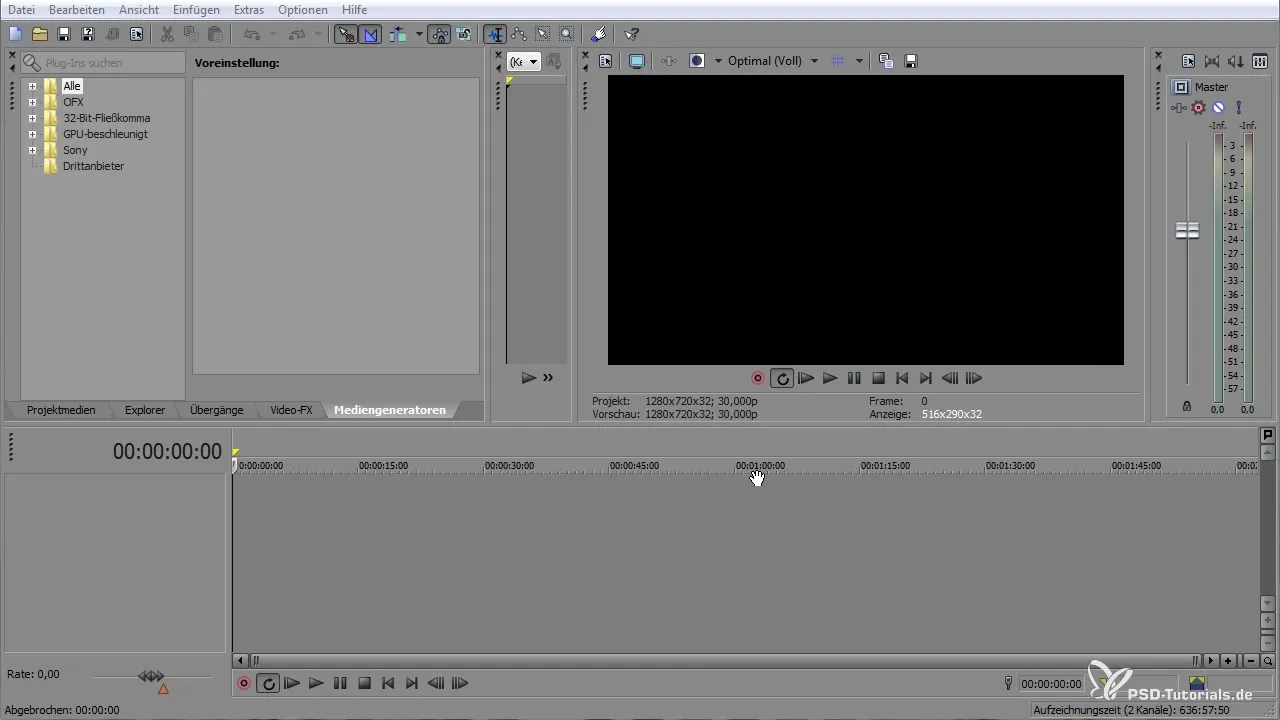
Anda dapat mengaktifkan saluran alpha dengan mengklik kanan pada klip dan memilih "Properti". Dalam menu, Anda sekarang dapat memilih saluran alpha dan menyesuaikan opsi yang tersedia.
Untuk menggunakan saluran alpha secara efektif, pilih opsi "Straight Unmatted" dari menu dropdown. Ini akan memastikan bahwa area hitam dalam klip menjadi transparan.
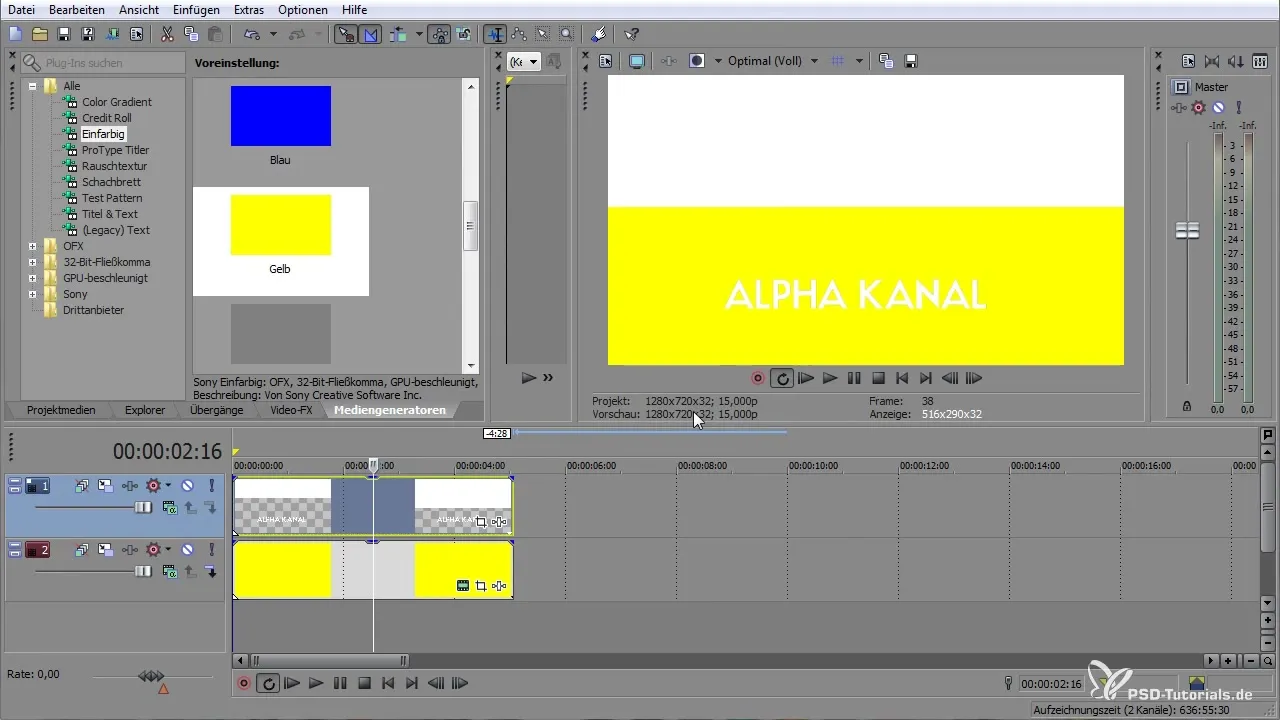
Jika setelah pemilihan masih ada tepi hitam yang terlihat, buka lagi properti dan pilih "Full Multiplicative". Ini memungkinkan pemotongan yang bersih dari area yang tidak ingin Anda tampilkan.
Anda juga bisa membuat animasi dan menggunakannya melalui saluran alpha dengan menambahkan klip lain. Dengan menarik lapisan tambahan, Anda dapat menghasilkan berbagai efek dan menyesuaikan transparansi sesuai kebutuhan.
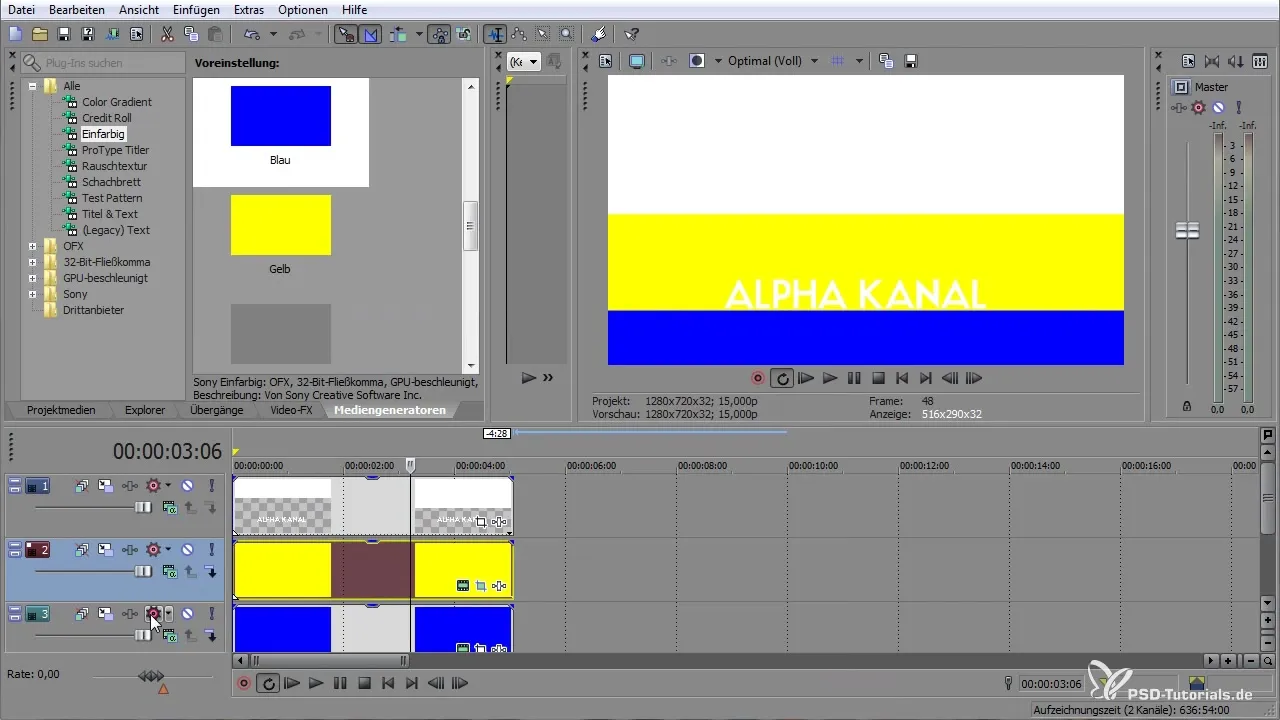
Jika Anda ingin membuat animasi sendiri, Anda dapat menggunakan fungsi "Pan dan Crop" untuk menentukan ukuran dan posisi klip Anda secara tepat. Anda dapat menambahkan keyframes untuk mengontrol animasi.
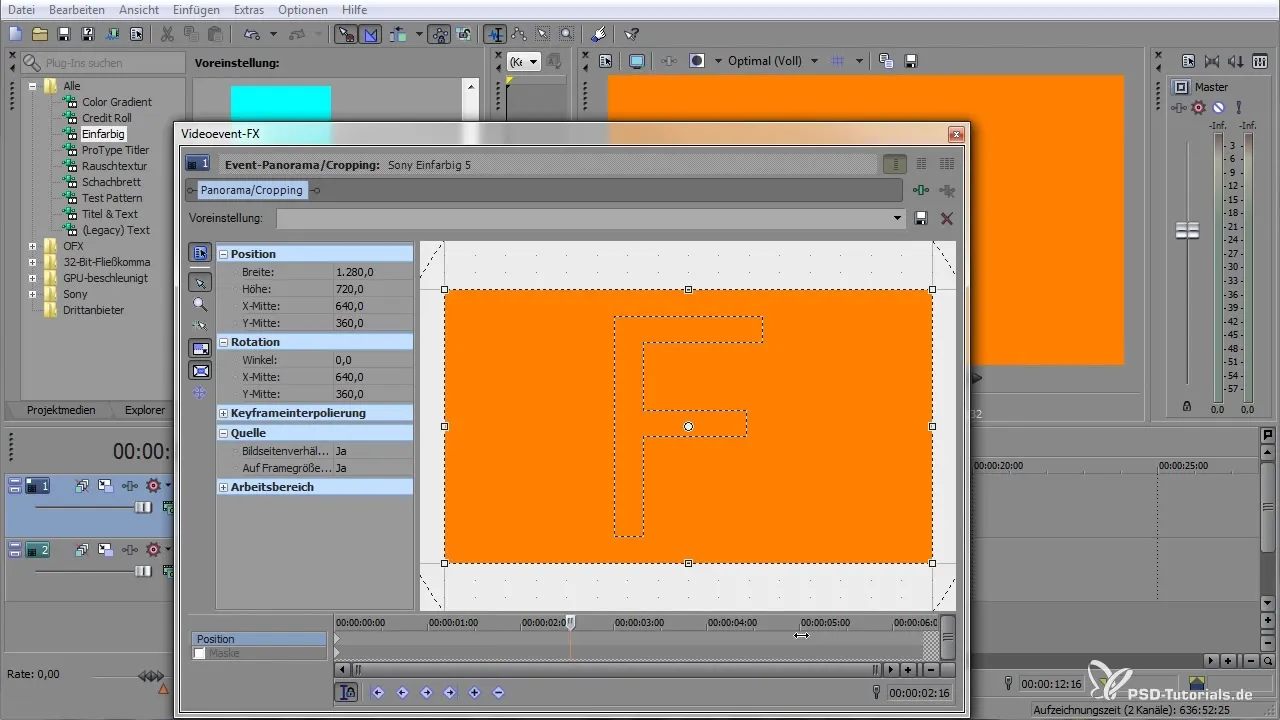
Setelah Anda menetapkan pengaturan yang diinginkan, Anda dapat merender klip. Pilih "Render as" dan pastikan saluran alpha diaktifkan untuk mendapatkan format yang diinginkan.
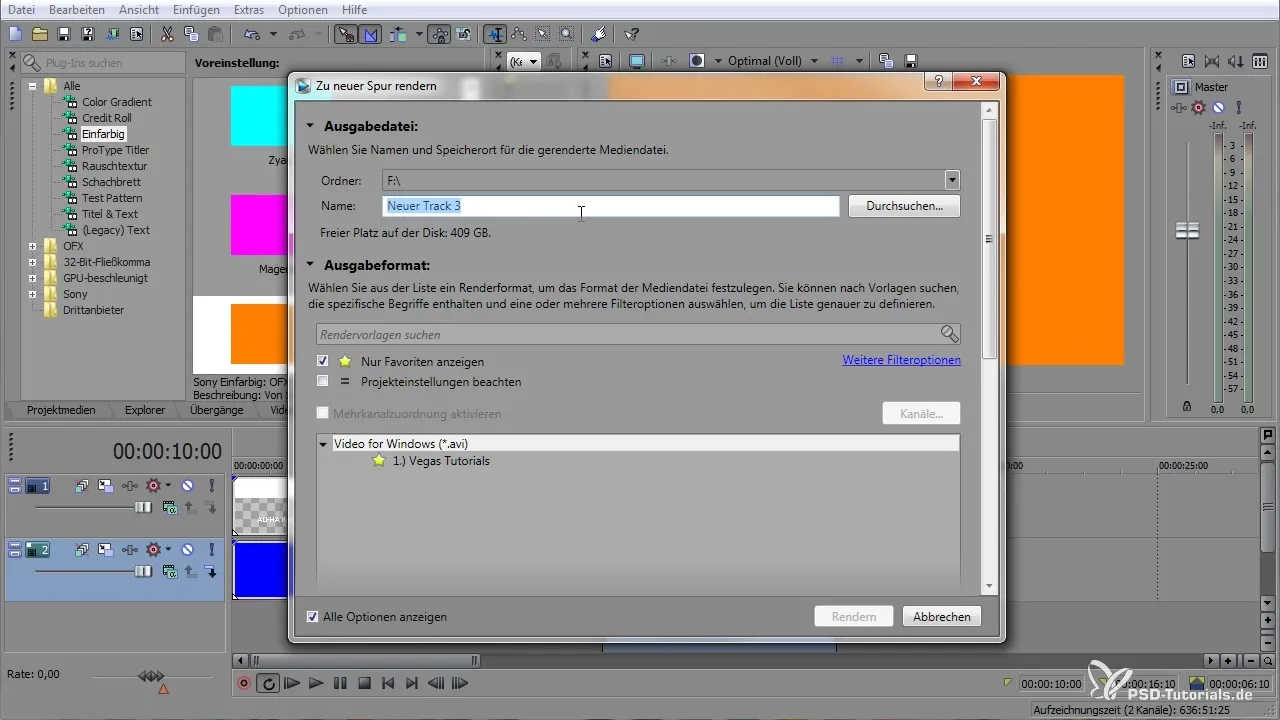
Pastikan Anda memilih format yang tidak terkompresi, karena codec lain mungkin tidak mendukung saluran alpha. Pastikan "Audio" dinonaktifkan jika Anda tidak ingin menambahkan jalur audio.
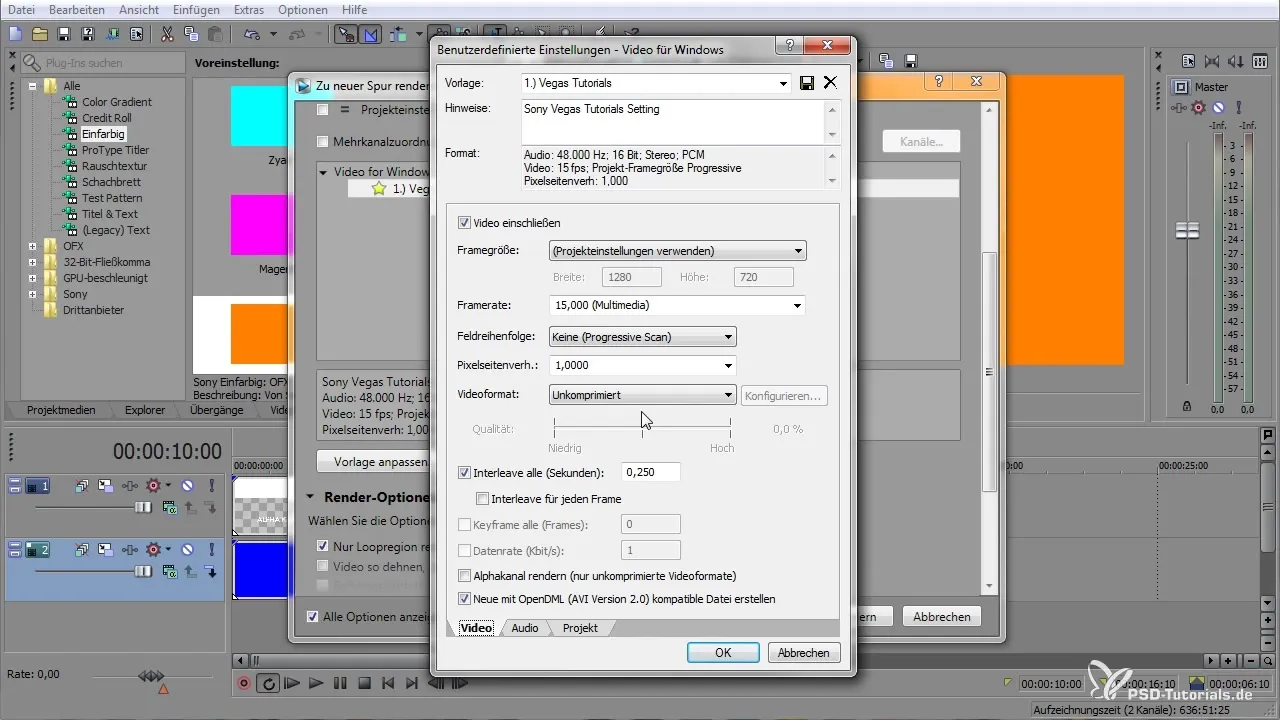
Setelah proses rendering selesai, tarik file yang sudah dirender kembali ke proyek Anda. Di sini Anda memiliki kesempatan untuk menyesuaikan transparansi dan memastikan semuanya sesuai keinginan Anda.
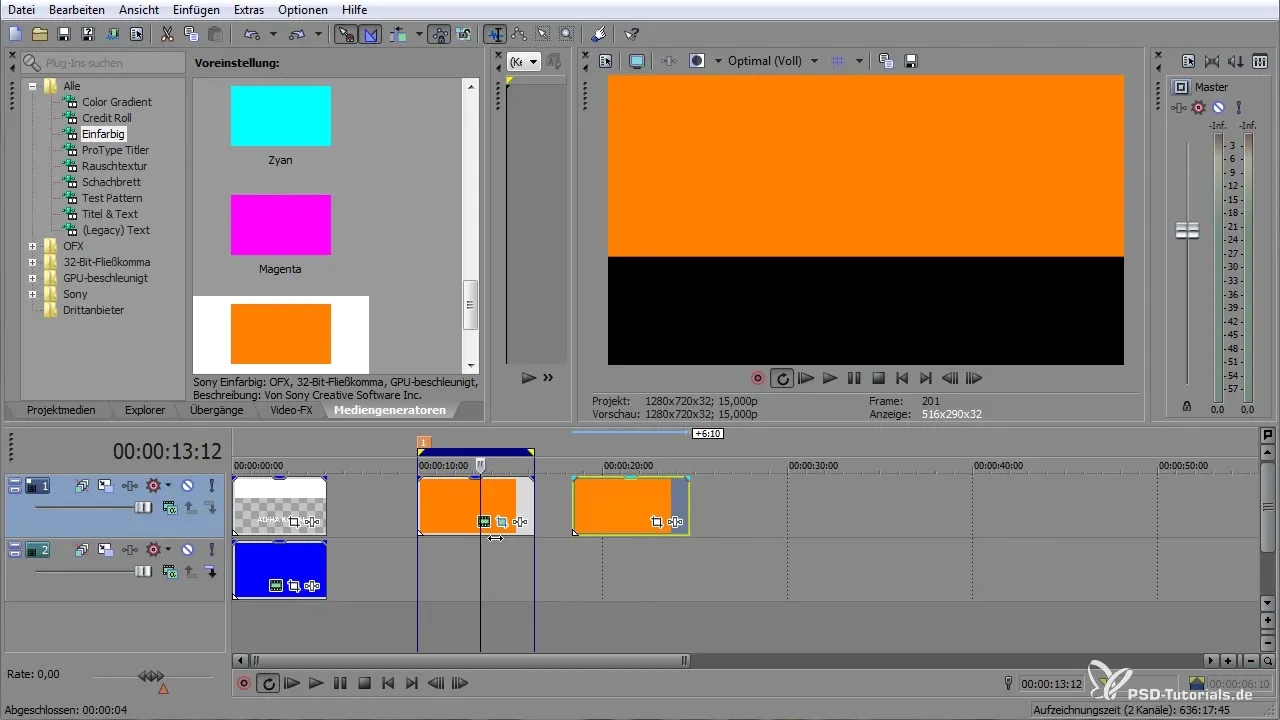
Untuk membuat proyek lain atau menggabungkan beberapa klip, Anda dapat menggunakan kembali saluran alpha yang sudah dibuat. Nonaktifkan lapisan yang tidak diinginkan dan render kembali area yang diperlukan untuk menggunakan saluran alpha.
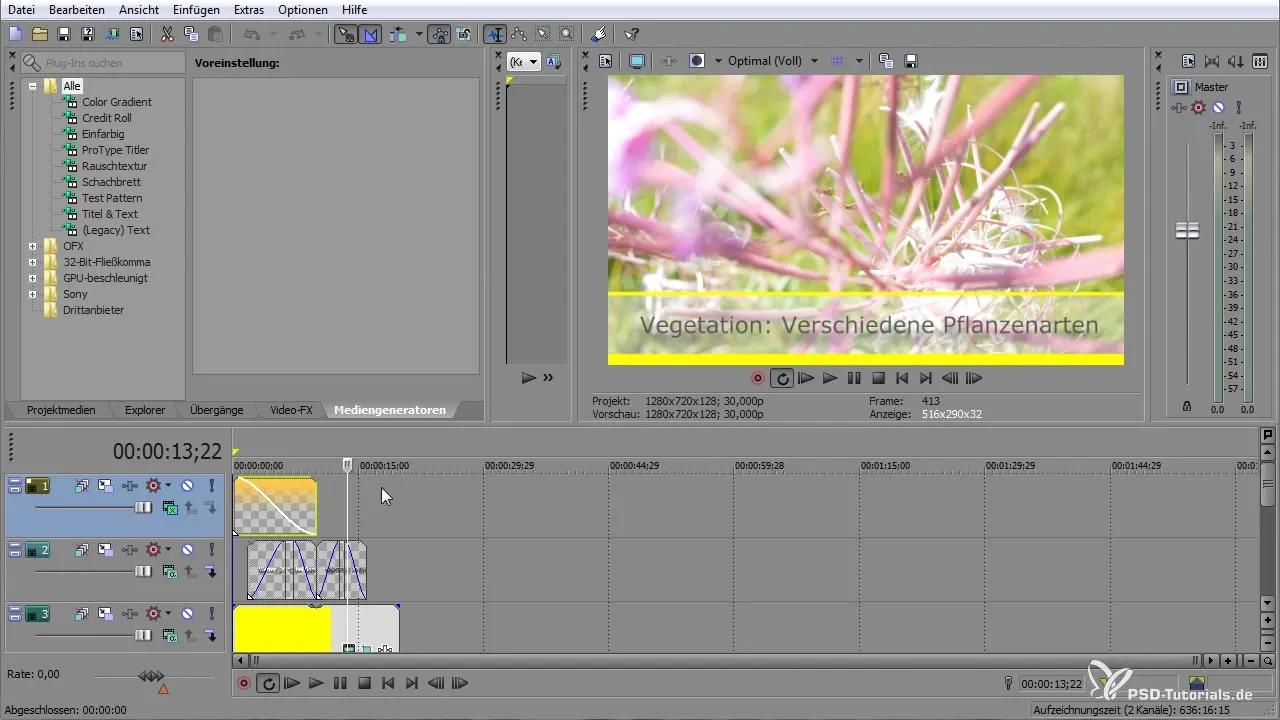
Jika Anda telah bekerja dengan jalur audio dan ingin menghapusnya, Anda dapat membongkar grup dan cukup menghapus lapisan audio untuk memberi ruang bagi klip baru.
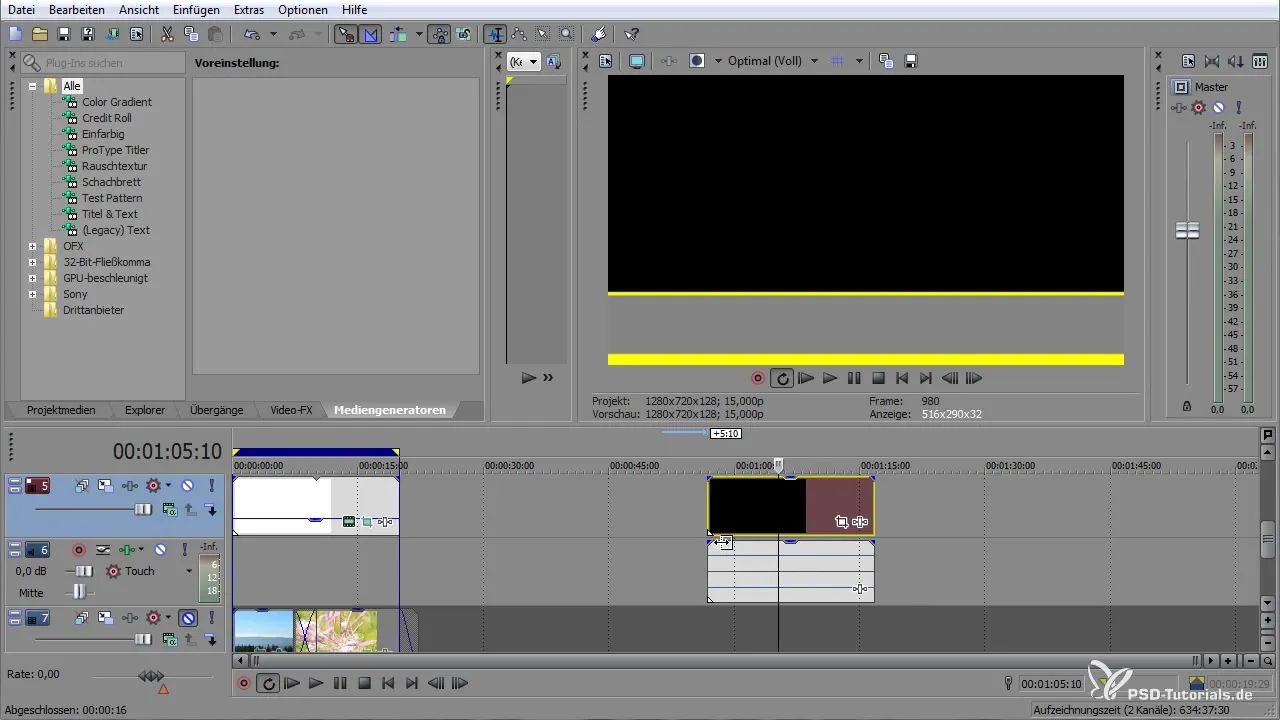
Setelah menambahkan klip Anda, Anda juga dapat menyesuaikan properti di sini dan memastikan semuanya cocok dengan saluran alpha. Dengan begitu, Anda akan mendapatkan transparansi alpha yang sesuai dan dapat bersikap kreatif dengan proyek Anda.
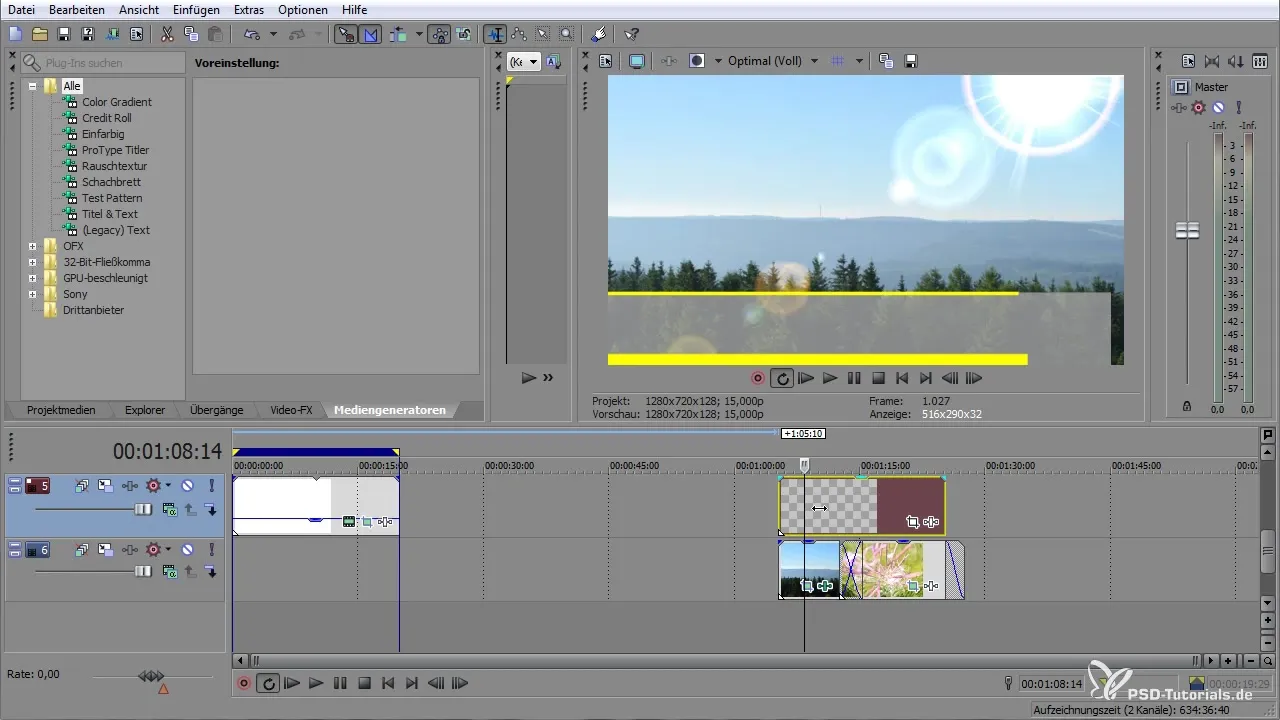
Dengan panduan ini, Anda memiliki semua langkah yang diperlukan untuk berhasil bekerja dengan saluran alpha di VEGAS Pro. Kemungkinannya beragam, dan fleksibilitas yang ditawarkan sangat besar.
Ringkasan — Bekerja dengan Saluran Alpha di VEGAS Pro
Saluran alpha di VEGAS Pro memungkinkan Anda untuk membuat dan mengedit transparansi yang dapat digunakan kembali di berbagai proyek. Dalam panduan ini, Anda telah belajar bagaimana membuat, menyesuaikan, dan merender klip dengan saluran alpha. Anda juga dapat melihat bagaimana Anda dapat menambahkan kemungkinan animasi dan efek baru.
Pertanyaan yang Sering Diajukan
Bagaimana cara mengaktifkan saluran alpha di VEGAS Pro?Klik kanan pada klip dan pilih "Properti". Di sana Anda dapat mengaktifkan saluran alpha.
Pengaturan apa yang harus saya pilih untuk saluran alpha?Pilih "Straight Unmatted" atau "Full Multiplicative" untuk hasil terbaik.
Bagaimana cara mengekspor klip saya dengan saluran alpha?Pilih "Render as" dan aktifkan opsi saluran alpha. Pastikan Anda memilih format yang tidak terkompresi.
Bisakah saya menggunakan saluran alpha di program lain?Ya, klip yang dirender dengan saluran alpha juga dapat digunakan di program pengeditan video lainnya.
Apa yang harus saya lakukan jika saya melihat tepi hitam di klip?Pilih "Full Multiplicative" dalam properti untuk menghapus tepi dan mendapatkan klip yang bersih.


